|
Possiamo cominciare
1. Apri
un'immagine trasparente di 985 x 625 pixels
2. Tavolozza dei colori - imposta in primo piano il
colore #d9c69d
e come sfondo il colore #4f5352
3.
Prepara un gradiente di
primo piano - stile Lineare - così configurato:
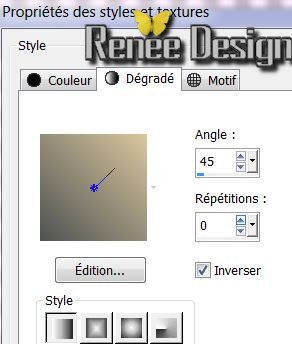
4. Attiva lo
strumento
 e riempi il livello con il gradiente
e riempi il livello con il gradiente
5. Effetti>Effetti
di trama>Intessitura

6. Livelli>Nuovo
livello
- Selezioni>Seleziona tutto
7. Apri il tube
''2148_2013_TReagen''
- Modifica>Copia
- torna al tuo lavoro ed incolla nella selezione
8. 
9. Effetti>Effetti
immagine>Motivo unico per default
10. Regola>Sfocatura>Sfocatura
radiale
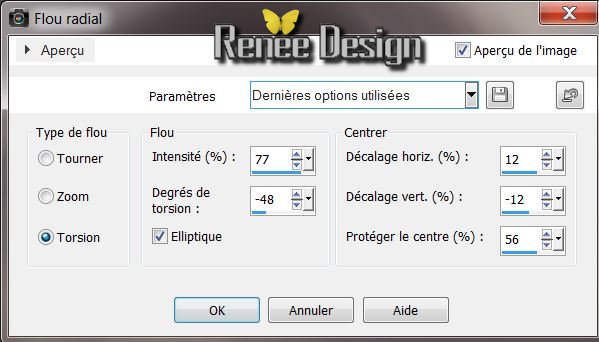
11.
Effetti>Plugin>FM Tile Tools - Blend Emboss per default
12. Effetti>Effetti
bordo>Aumenta di più
13. Effetti>Effetti
geometrici>Prospettiva orizzontale
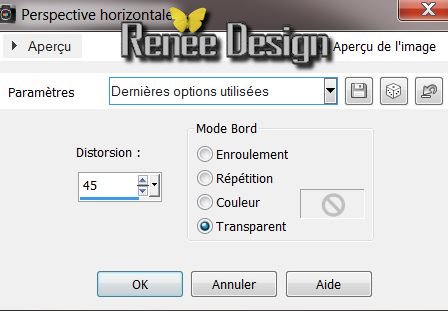
14. Livelli>Duplica
- Immagine>Rifletti
15. Livelli>Unisci>Unisci giù
16. Livelli>Duplica -
Immagine>Rifletti Livelli>Unisci>Unisci giù
- Effetti>Effetti
3D>Sfalsa ombra in nero 4/-5/66/28
17.
Livelli>Carica/salva maschera>Carica maschera da disco -
Cerca e carica la maschera-
''195_msk_por°silvina_vanesa_orsi''
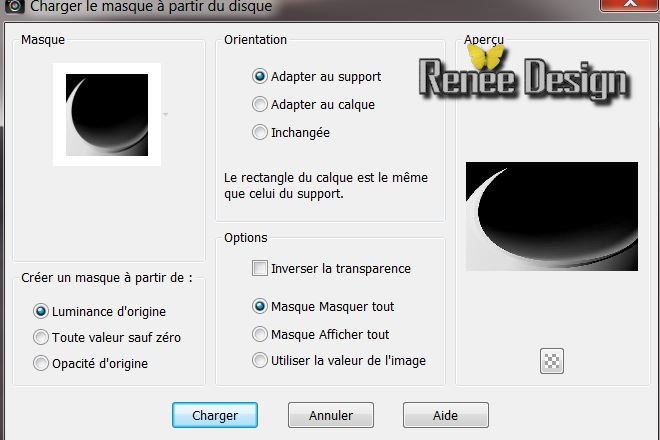
18. Livelli>Unisci>Unisci
gruppo
19. Effetti>Effetti
3D>Sfalsa ombra in nero 4/-5/66/28
-
Ripeti lo sfalsa ombra ma
-4/
5
20. Tavolozza
dei livelli - cambia la modalità di miscelatura di
questo livello in Sovrapponi
21. Apri il tube
''2148_2013_TReagen''
- Modifica>Copia - torna al tuo
lavoro ed incolla come nuovo livello
22. Regola>Sfocatura>Sfocatura
radiale
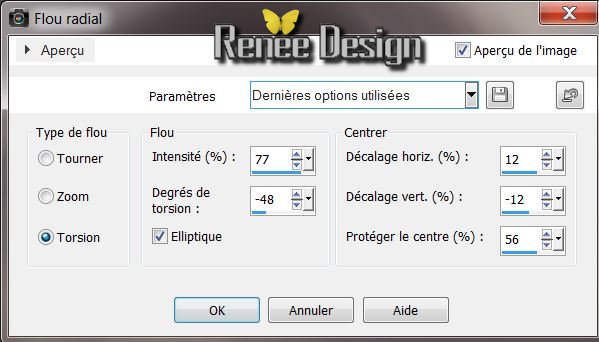
23. Effetti>Effetti bordo>Aumenta
di più
24. Effetti>Plugin>Filters Unlimited 2.0 -
Factory Gallery B - Circulator
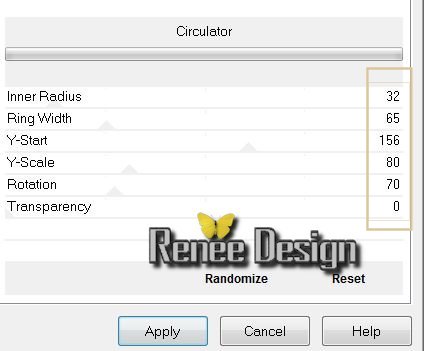
25. Livelli>Duplica
Immagine>Capovolgi
26. Livelli>Unisci>Unisci giù
27. Effetti>Effetti 3D>Sfalsa ombra
per default
28. Effetti>Plugin>Nick
Software Color Effex Pro.3 0 - Bi
Color- color Filters /Color set : Moss-1
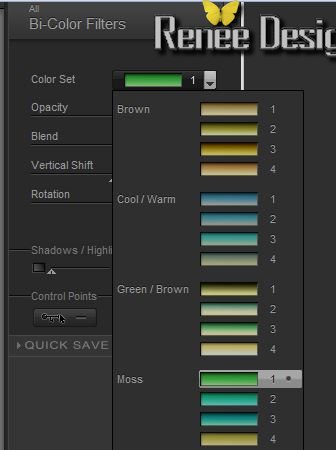
29. Livelli>Duplica
- Immagine>Ridimensiona a 75% -
"Ridimensiona tutti i livelli" NON selezionato
30. Tavolozza dei livelli - cambia
la modalità di miscelatura di questo livello in Luce
netta
31. Tavolozza dei livelli -
posizionati sul livello Raster 3
32. Selezioni>Seleziona
tutto>Selezioni>Mobile>Selezioni>Immobilizza
33. Livelli>Nuovo livello raster
34. Apri il tube
''3410TReagen_03_12''
- Modifica>Copia - torna al tuo lavoro ed incolla nella
selezione

35. Tavolozza dei livelli - cambia
la modalità di miscelatura di questo livello in Luce
netta - diminuisci l'opacità a 46
- Così si presenta la tavolozza dei
livelli:
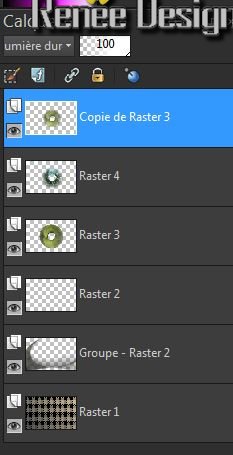
Tavolozza dei livelli - posizionati sul livello Raster 3
36. Livelli>Nuovo livello raster
37. Attiva lo strumento Riempimento
(f) e riempi il livello con il bianco
38.
Apri la maschera
''Narah_msk_0503.jpg''
ed
iconizzala
. Torna al tuo
lavoro
. Livelli>Nuovo
livello maschera>da immagine
. Scorrendo il
menù della finestra che si apre, cerca e carica la
maschera appena aperta

39. Livelli>Unisci>Unisci gruppo
40. Effetti>Effetti
geometrici>Cerchio - trasparente
41. Tavolozza dei livelli -
posizionati in alto
42. Apri il tube
''face_ange_image_1''
43. Immagine>Rifletti
- Modifica>Copia - torna al tuo lavoro ed incolla come
nuovo livello
44. Effetti>Effetti
immagine>Scostamento
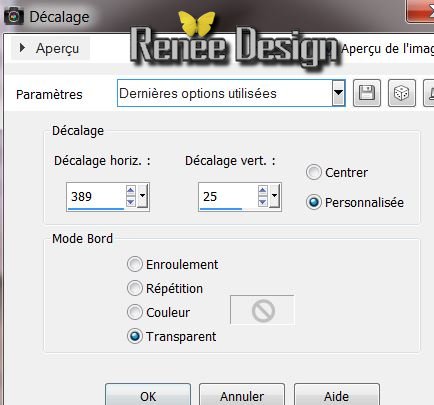
45. Effetti>Effetti bordo>Aumenta
di più
46. Effetti>Plugin>
Filters Unlimited 2.0 -
Andrews Filters 12 - WireMesh Circled
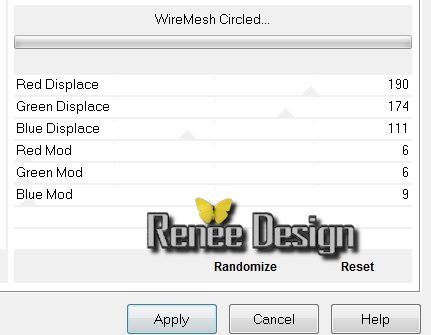
- Così si presenta la tavolozza dei livelli:
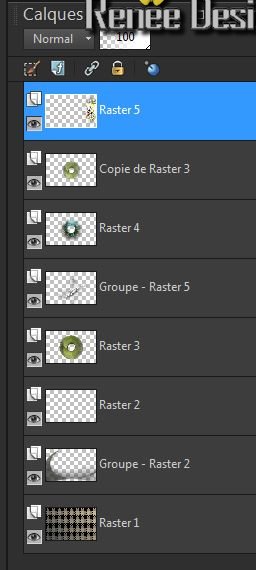
47. Tavolozza dei colori - imposta
in primo piano il colore #63653b
e come sfondo il bianco
48. Prepara un gradiente di primo
piano - stile Radiale - così configurato:
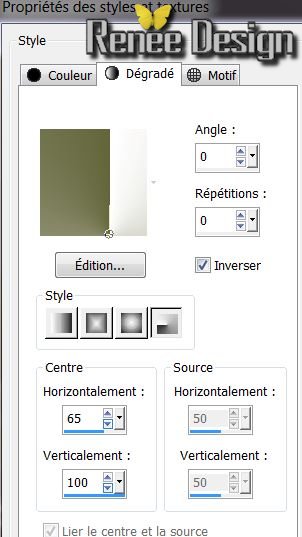
- Tavolozza dei livelli -
posizionati in alto
49. Livelli>Nuovo livello raster
50. Attiva lo strumento Riempimento
(f) e riempi il livello con il gradiente radiale
51. Effetti>Effetti immagine>Motivo
unico
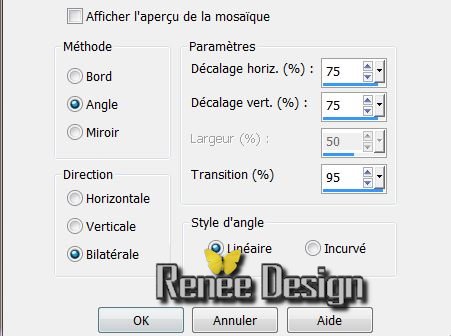
52. Effetti>Plugin>Simple - 4 Way
Average
53.
Selezioni>Carica/salva
selezione>Carica selezione da disco - Cerca e carica la
selezione ''face_ange_1''
54. Selezioni>Inverti
CANCELLA

55. 
56. Effetti>Effetti 3D>Sfalsa ombra
in nero 15/ -15/ 75 /30
57. Effetti>Plugin>Filters
Unlimited 2.0 -Italian
Editor Effect - Picture and picture a 135/155
58. Tavolozza dei livelli - cambia
la modalità di miscelatura di questo livello in Luce
diffusa
59. Effetti>Plugin>MuRa's Meister -
Perspective Tilling
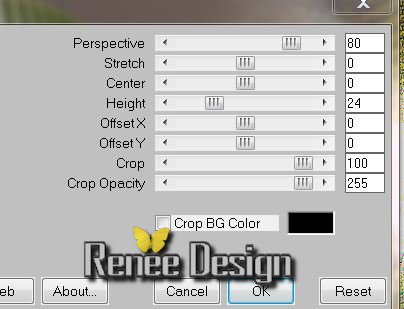
60. Livelli>Disponi - Sposta giù
(sopra al livello Raster 1)
- Il tuo lavoro, a questo punto, si presenta così:
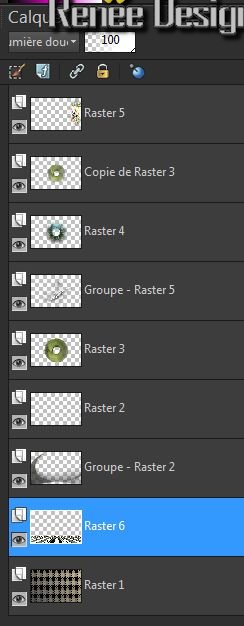 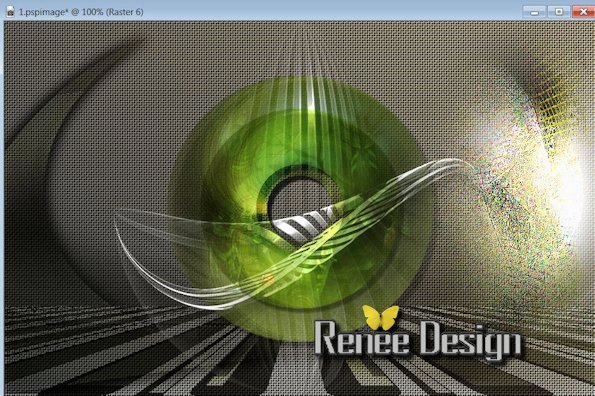
61. Apri il tube
''SaryDoll-GI_Eerie-Hauntings''
- Immagine>Ridimensiona a 75%
- Modifica>Copia - torna al tuo lavoro ed incolla come
nuovo livello
62.
Livelli>Nuovo livello
raster
63. Selezioni>Carica/salva
selezione>Carica selezione da disco - Cerca e carica la
selezione
''face_ange_2''
64.
Attiva lo strumento Riempimento (f) e riempi
la selezione con il gradiente radiale
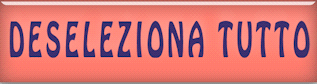
65. Effetti>Effetti 3D>Sfalsa ombra
- settaggi memorizzati
66. Livelli>Nuovo livello raster
67. Attiva lo strumento Selezione
(S) - Selezione personalizzata

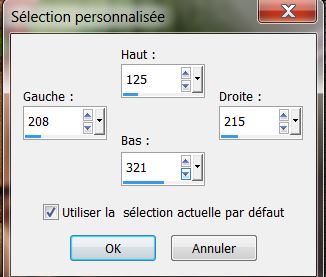
68. Tavolozza dei colori - imposta
in primo piano il gradiente ''vbs41'' - modo Lineare -
così configurato:
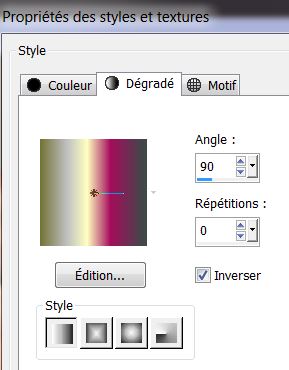
69. Attiva lo strumento Riempimento
(f) e riempi la selezione con il gradiente

70. Effetti>Effetti di
trama>Veneziana in nero
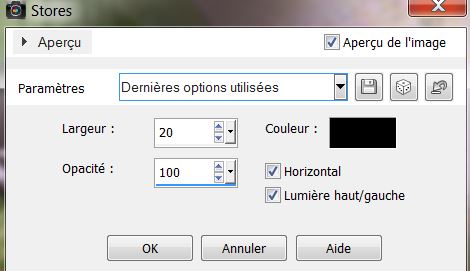
71. Apri il tube
''face_ange_attache''
- Modifica>Copia - torna al tuo lavoro ed incolla come
nuovo livello
- Posiziona correttamente
Livelli>Unisci>Unisci giù
72. Apri il tube
''face_ange_tripletable''
- Modifica>Copia - torna al tuo
lavoro ed incolla come nuovo livello
- Posiziona in basso a destra
73. Apri il tube ''grenouille
''
- Modifica>Copia - torna al tuo lavoro ed incolla come
nuovo livello
- Posiziona correttamente
74. Tavolozza dei colori - imposta
in primo piano il gradiente ''vbs35'' - modo
Sprazzo di luce - così configuato:
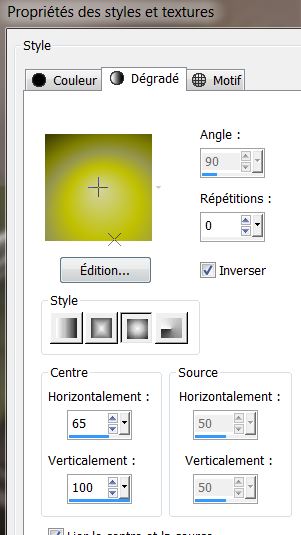
75.
Livelli>Nuovo livello
raster
76.
Selezioni>Carica/salva selezione>Carica
selezione da disco - Cerca e carica la selezione
''face_ange_3''
-
Attiva lo strumento Riempimento (f) e riempi
la selezione con il gradiente
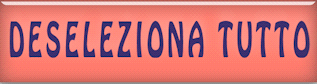
77. Livelli>Unisci>Unisci visibile
78. Immagine>Aggiungi bordatura
5 pixels colore #70a244
79. Immagine>Aggiungi bordatura
60 pixels colore #000000
80. Livelli>Nuovo livello raster
- Attiva lo strumento Riempimento (f) e riempi il
livello con il nero
81.
Livelli>Nuovo livello maschera>da immagine
''6897277maquetiram24.jpg''
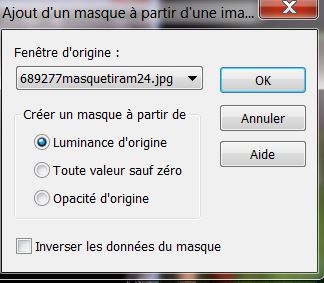
82. Livelli>Unisci>Unisci gruppo
- Tavolozza dei livelli - posizionati in basso
83. Attiva lo strumento
 e seleziona la bordatura nera
e seleziona la bordatura nera
84. Selezioni>Inverti
85. Effetti>Effetti 3D>Sfalsa
ombra10/10/50/13 in bianco
- Ripeti lo sfalsa ombra ma con i
primi due valori in negativo
-10/-10
86. 
87. Apri i tubes ''titre''
ed "effet_texte"
- Modifica>Copia - torna al tuo lavoro ed incolla come
nuovi livelli
Non spostarli
88. Immagine>Aggiungi bordatura 5
pixels colore #70a244
Il
tutorial è terminato
Spero abbiate gradito eseguirlo
Grazie
Renée
Scritto il 15 ottobre 2013
pubblicato il 22 ottobre 2013
*
Ogni somiglianza con una lezione esistente è una pura
coincidenza
*
Non dimenticate di ringraziare i tubeurs e le
traduttrici che lavorano con e per noi.
Grazie
|